
(Reprodução)
O Facebook anunciou recentemente um novo recurso que permite os usuários compartilhar a tela do celular através do app Messenger (Android | iOS). Esta nova função segue uma série de atualizações que a empresa está realizando para facilitar a comunicação entre os usuários.
Compartilhar a tela do seu celular através do Messenger é um processo rápido e simples, basta apenas que você faça uma ligação de vídeo para um contato e ative o recurso. Confira abaixo o passo a passo!
Como compartilhar tela no Messenger
Passo 1: abra o app do Messenger e selecione um contato para fazer uma ligação.
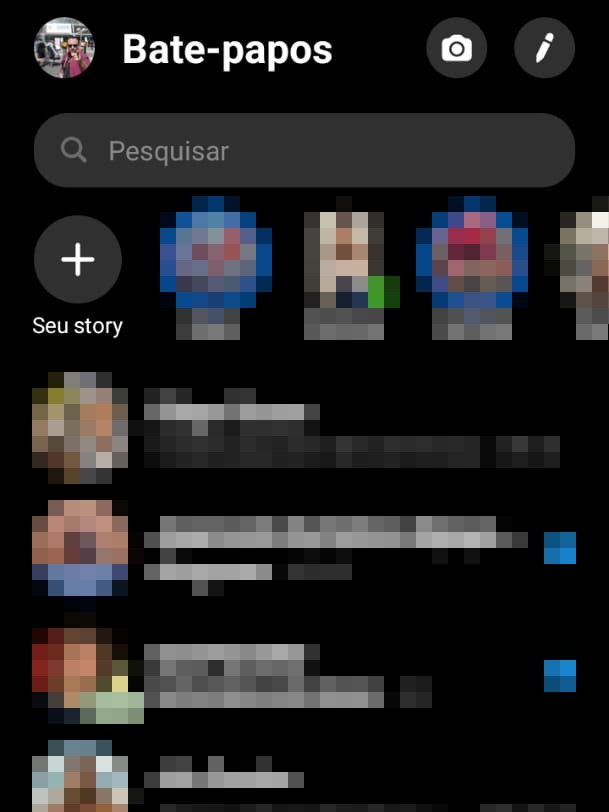
Passo 2: com a conversa aberta, clique no ícone de “Câmera” no canto superior direito para iniciar uma chamada de vídeo.
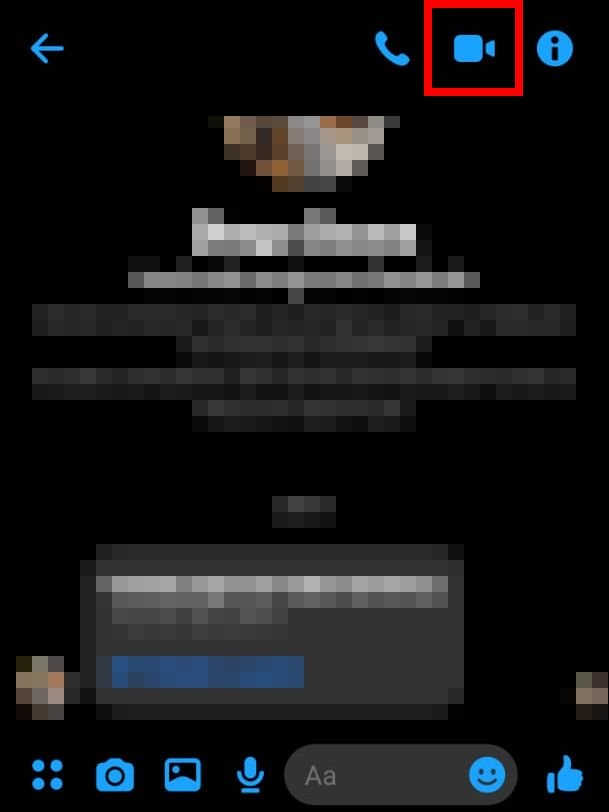
Passo 3: assim que a chamada for iniciada, será exibido um menu no canto inferior da tela.
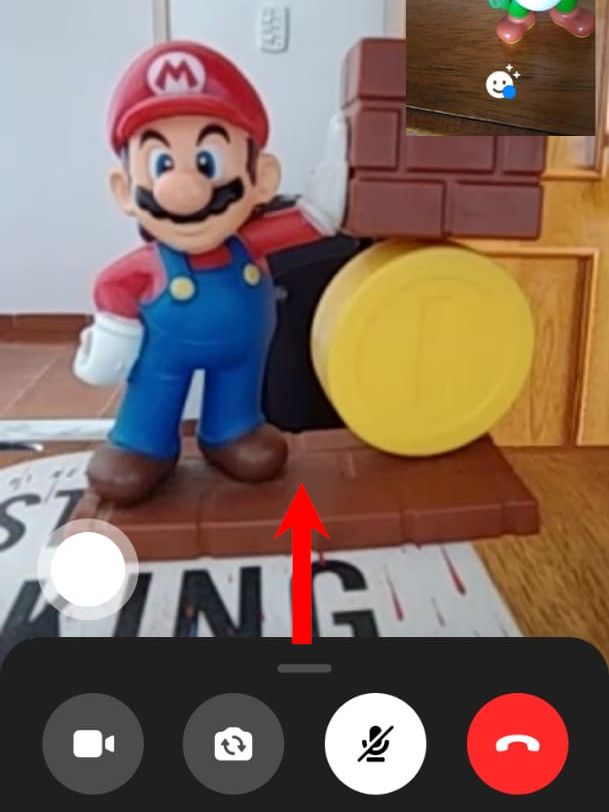
Passo 4: arraste o menu para cima para ter acesso a mais opções e clique em “Compartilhar sua tela”. É importante lembrar que você tem que estar com a sua câmera ativada para conseguir compartilhar a tela do seu celular.
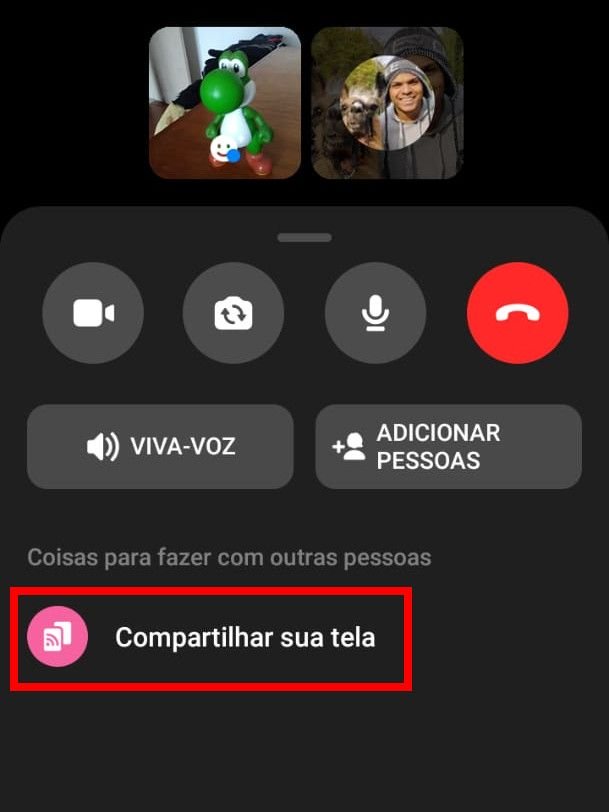
Passo 5: será exibido um breve informativo sobre a função. Clique em “Continuar”.
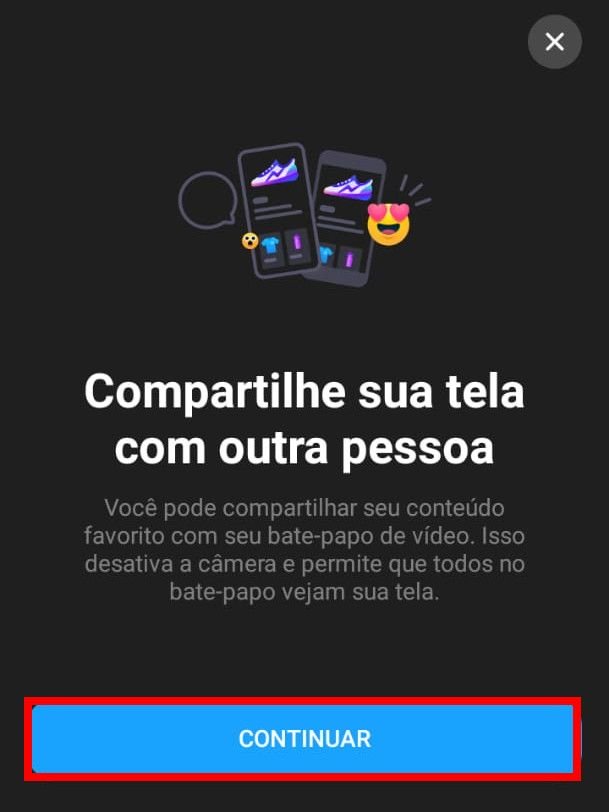
Passo 6: uma pop-up será exibida informando a importância de você proteger as suas informações. Clique em “Iniciar” para poder prosseguir.
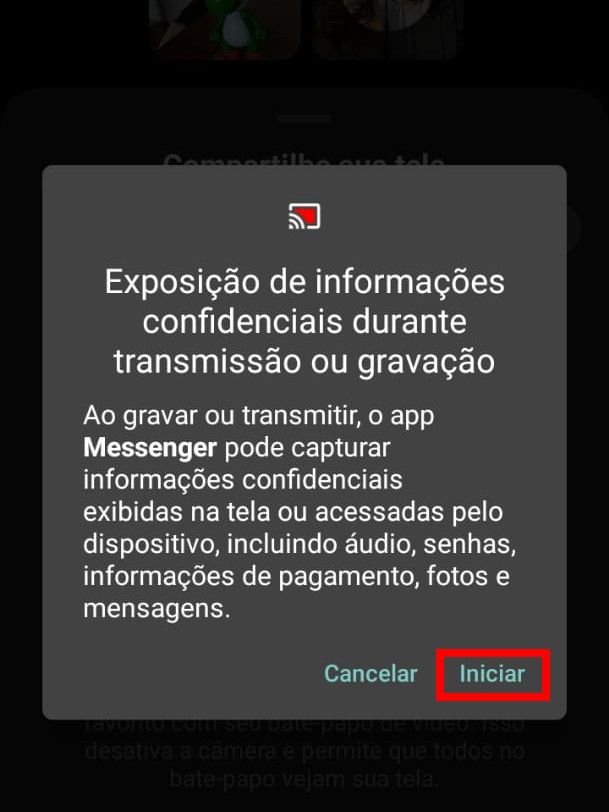
Passo 7: saia da aba do Messenger e navegue normalmente no seu celular para que a tela seja transmitida. Caso queira voltar ao Messenger, clique no ícone da sua foto.
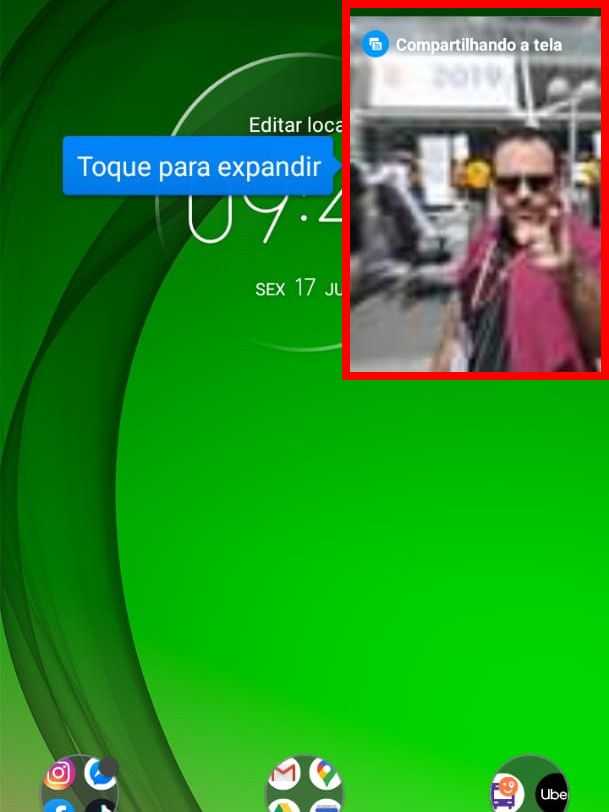
Passo 8: de volta ao Messenger, clique em “Parar de compartilhar” para finalizar o processo.
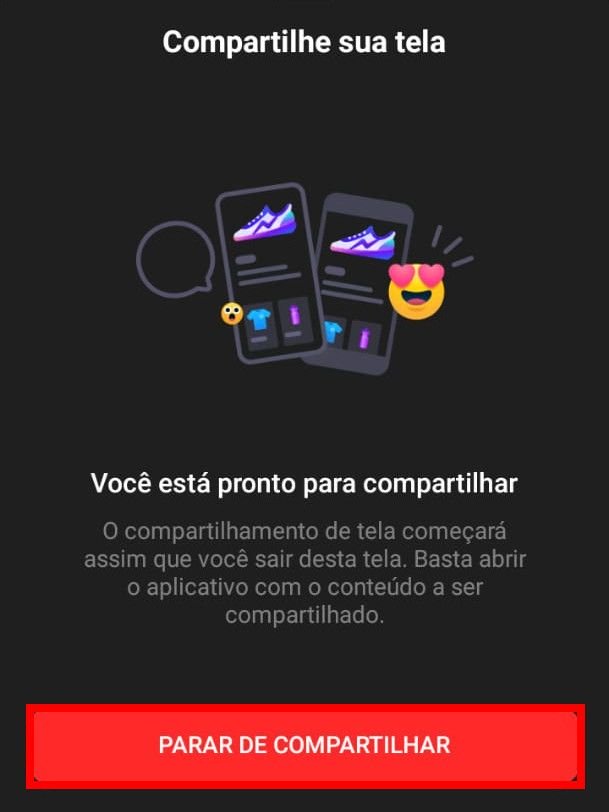
Pronto! Agora você pode compartilhar a tela do seu celular com os seus amigos do Messenger.
Fonte: Canaltech
